Настройка MiXW для работы в CQ UT Contest
- Скачиваем с http://www.digitalrus.ru/Files/StatsCQUT.zip архив и распаковываем его в папку Plugins MixW.
Данная папка находится при установке MixW по
умолчанию:
для версии 2.19 в
корневой папке MixW
для версии 2.20 и выше :
-
для WinXP в папке C:\Documents and Setting\<Пользователь>\Application Data\MixW
-
для Win7 C:\Users\<Пользователь>\AppData\Roaming\MixW
Архив содержит
модуль статистики StatsCQUT.dll , а так же
пример макрокоманд для CW CQ-UT-CW.mc
.
- Запускаем MixW .Выбираем из главного меню Показывать-> Режим Соревнований (Рис. 1)
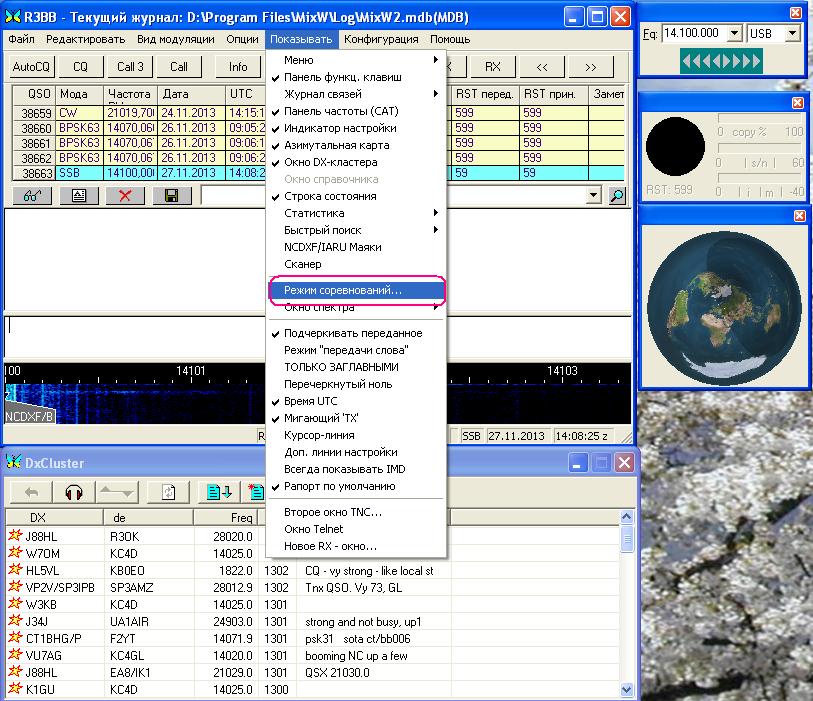
Рис.1
1. Появится окно
Список соревнований (Рис.2) Выбрать и нажать Доб.новые
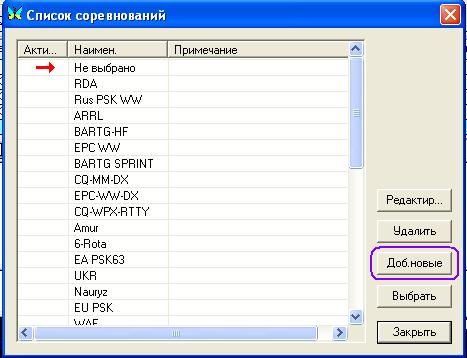
Рис.2
2.
Появится окно
Настроек теста (Рис. 3) В поле Имя
(Рис.3) впишите наименование теста. В поле Начало
впишите дату и время начала соревнований , а в поле Оконч.
дату и время окончания соревнований. В поле Позывной введите
ваш позывной . В поле N Прд. должна быть снята галочку Автосчет
и вписан возраст участника , а если участник из группы RT , впишите идентификатор RT.
В разделе Статистика (Рис.3) нажмите
на кнопку с тремя точками …

Рис. 3
3.
В
появившемся окне (Рис.4) выберите CQ-UT-CONTEST и нажмите Выбрать.
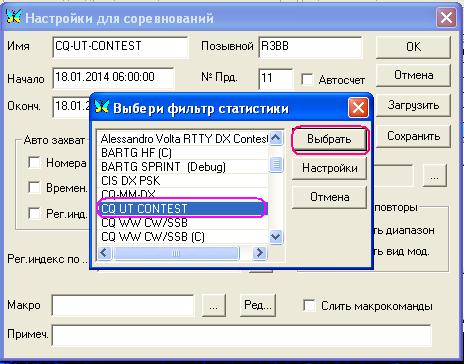
Рис. 4
4.
Снова
появится окно Настройки для соревнований (Рис. 5) . В поле Слить
макрокоманды
рекомендуется снять галочку , лучше для теста иметь свои макро. Если
макро уже были созданы , то подключить их , нажав кнопочку
с тремя точками в поле Макро и указать путь к соответствующему
Макро (Рис. 6)

Рис. 5
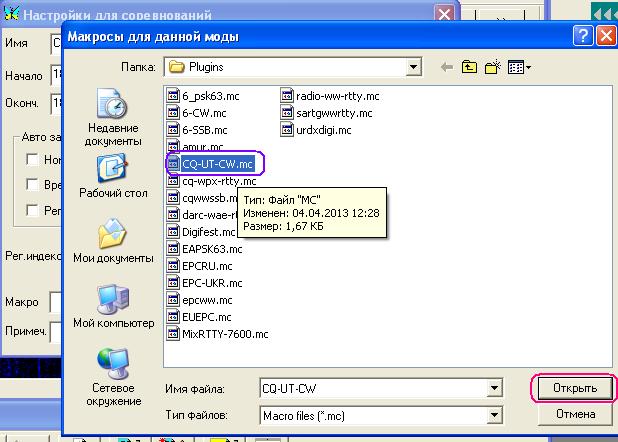
Рис. 6
- По завершению настроек нажать ОК (Рис.7 )
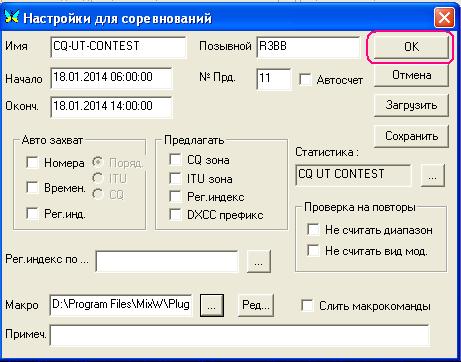
Рис. 7
6. Вернетесь в окно Список соревнований
(Рис. 8)
Для
активирования теста - мышкой кликнуть на CQ-UT-CONTEST нажать Выбрать и Закрыть или кликнуть двойным
кликом на CQ-UT-CONYEST . Появится
основное окно MixW
(Рис.9)
Для отображения статистики нажать Показывать ->
Статистика->Соревнований.
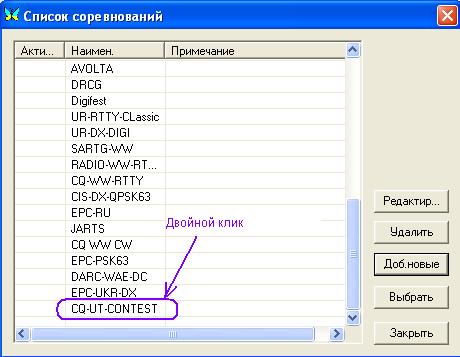
Рис. 8
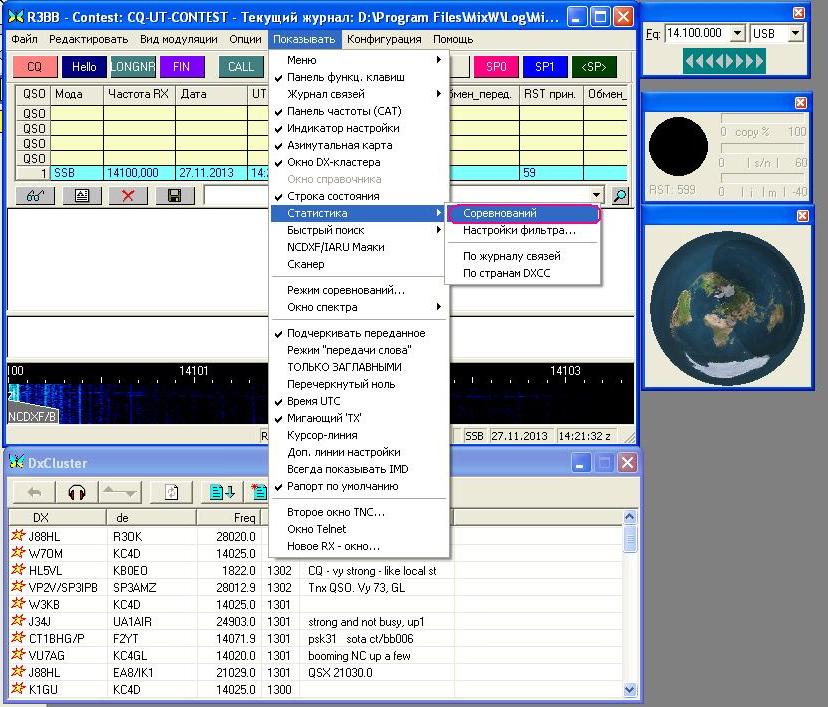
Рис. 9
7. Настройка закончена . Приступаем к работе . (Рис. 10)
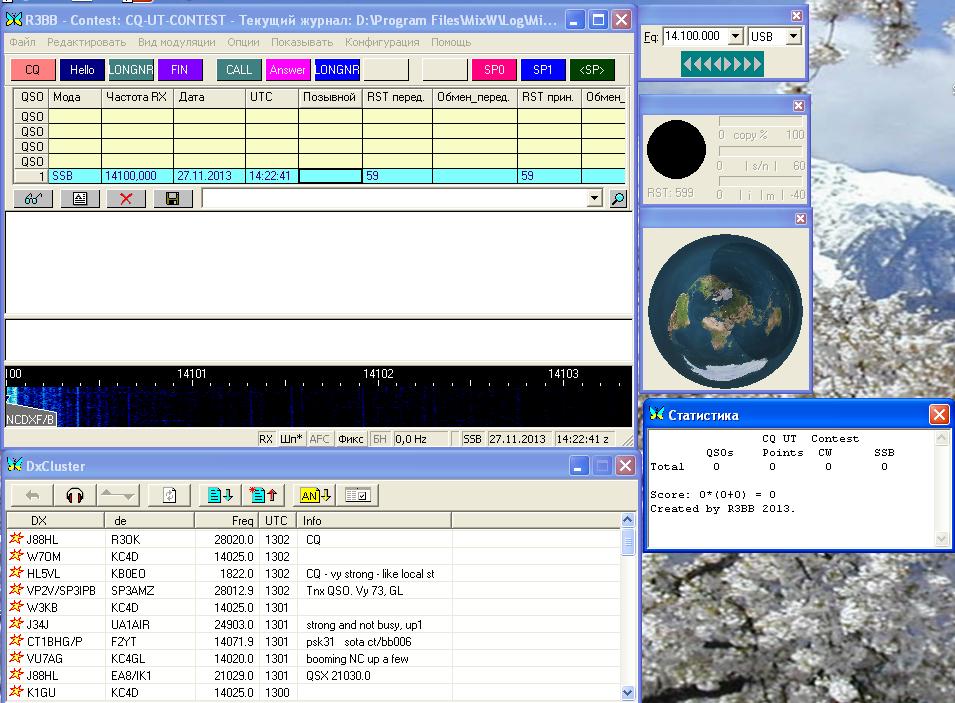
Рис. 10
8. Отшумел контест – создадим отчет. Нажмите на “очки” (Рис. 11)
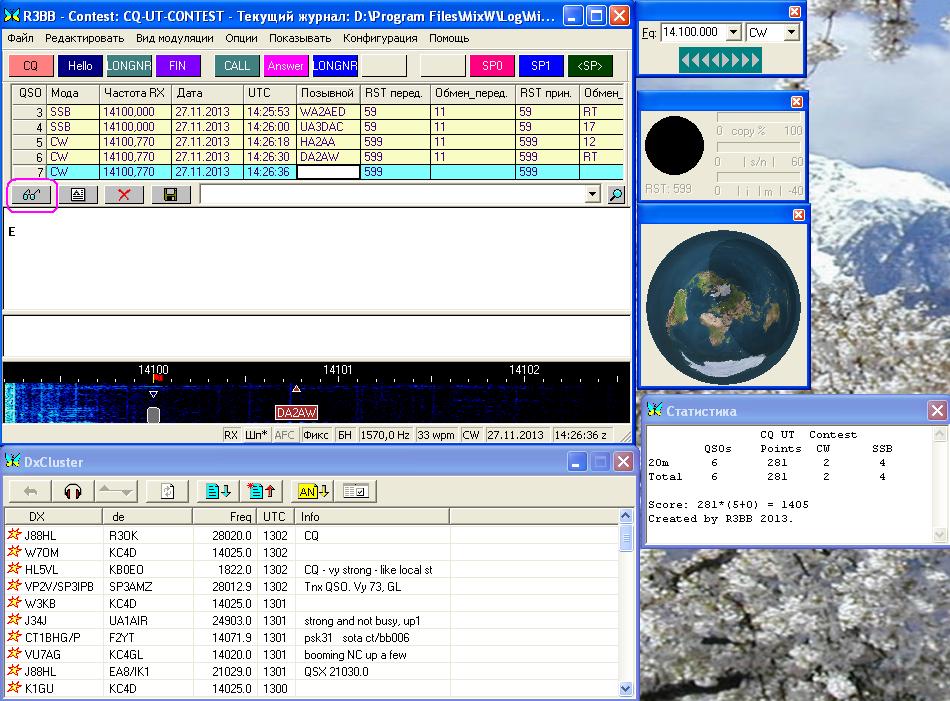
Рис. 11
9.
В появившемся окне (Рис. 12) снимите
галочку у Текст ,установите
галочку у Соревн.,нажмите
на треугольничек и
выберите
название теста – как Вы его назвали
при конфигурировании и нажмите Показать ( и именно
Показать , а не Весь Журнал !!!)

Рис.
12
10. Появится окно журнала Рис. 13 со связями .Выделить все связи и нажать в Cabrillo
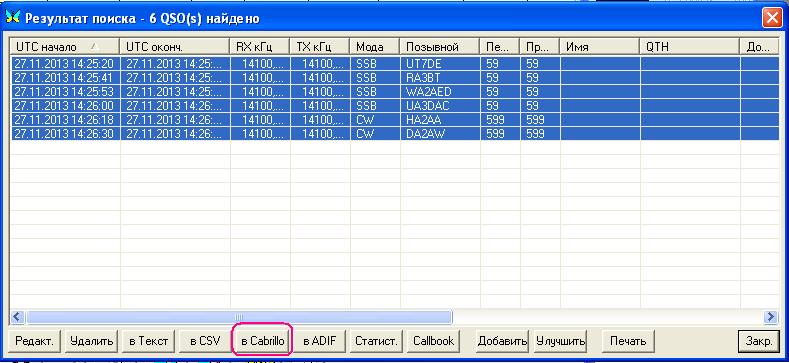
Рис. 13
11.
Появится форма шапки отчета рис.14.
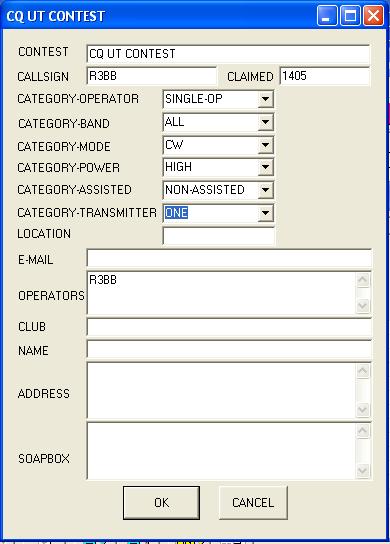
Рис. 14
12. Заполняем форму и нажимаем ОК .
Файл
отчета <ваш позывной>.cbr будет лежать –
-
для версии
2.19 в папке MixW
-
для версии
2.20 и выше при установке MixW по умолчанию
для WinXP в папке C:\Documents and Setting\<Пользователь>\Application Data\MixW
для Win7 C:\Users\<Пользователь>\AppData\Roaming\MixW
Для выхода
из формы журнала нажать на крестик в правом углу формы.
13. Для отмена режима соревнований
Выбрать из главного меню Показывать->
Режим Соревнований (Рис. 1).Кликнуть в появившемся окне (Рис.2) Не выбрано и нажать
Выбрать и
Закрыть. MixW – в обычном
режиме.
Примечание
!!! Если Вы хотите потестировать DLL , то дату и время начала соревнований необходимо
установить не позже текущего !